Editor de PDF para Ubuntu 2025 – Mejores Opciones Gratis para Descargar
¿Buscas un editor de PDF para Ubuntu confiable y gratuito? Editar documentos PDF en Ubuntu puede parecer complicado al principio, especialmente si vienes de otros sistemas operativos. Sin embargo, existen muchas herramientas potentes para editar PDF en Ubuntu, tanto de código abierto como gratuitas, que facilitan esta tarea sin necesidad de programa propietario.
En este artículo, te mostramos 9 excelentes opciones de editores de PDF para Ubuntu, ideales para estudiantes, profesionales o cualquier usuario que gestione documentos. Al conocer sus funciones principales, podrás elegir fácilmente el editor que mejor se adapte a tus necesidades.
Parte 1. Herramientas predeterminadas en Ubuntu para abrir PDF
Aunque Ubuntu ya incluye un visor de PDF integrado, sus funciones son limitadas y no siempre cubren todas las necesidades de los usuarios.
Visor de Documentos (Evince)
- Funciones: abrir archivos PDF, realizar búsquedas de texto, añadir marcadores y anotaciones básicas.
- Ventajas: integrado en el sistema, muy ligero y rápido.
- Limitaciones: no permite editar texto, imágenes ni reorganizar páginas.
¿Por qué buscar alternativas?
- Cuando necesitas editar el contenido (texto, imágenes, tablas).
- Si trabajas con firmas digitales, OCR o formularios interactivos.
- Para fusionar, dividir o comprimir PDFs de manera profesional.
Evince es excelente como visor básico, pero si tu objetivo es editar o gestionar PDFs de forma avanzada, necesitarás herramientas adicionales.
Parte 2: Cómo probamos los editores de PDF para Ubuntu
Para nuestra revisión, probamos numerosos editores de PDF para usuarios de Ubuntu antes de seleccionar 6 herramientas ideales. A continuación, presentamos un desglose de cómo evaluamos cada aplicación en función de varios criterios, los métodos que implementamos, así como el tiempo y los recursos invertidos en cada evaluación:
Parte 3: Los 9 mejores editores PDF para Ubuntu - descarga gratis
A continuación, te presentamos los 6 mejores editores de PDF gratuitos para Ubuntu. Hemos enumerado sus características clave, reseñas de usuarios, ventajas, desventajas y las razones para elegirlos en detalle:
1. Okular
Okular es uno de los mejores editores PDF para Ubuntu, desarrollado por la comunidad KDE. Permite resaltar texto, añadir notas, dibujar, marcar páginas y extraer contenido. Soporta múltiples formatos como PDF, EPUB, DjVu, CBR/CBZ y Markdown. Ofrece opciones de visualización flexibles y respeta las restricciones DRM en archivos protegidos.
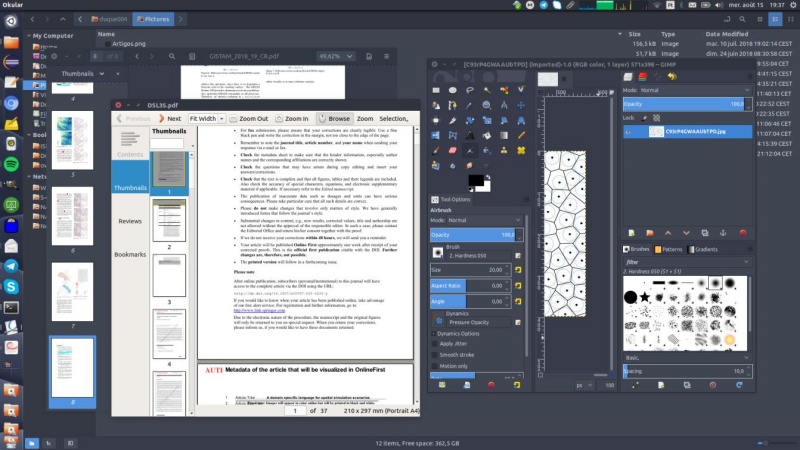
Pros
- Rápido y ligero, admite archivos grandes sin problemas,
- Admite muchos formatos como PDF, EPUB, DjVu, XPS y más.
- Te permite resaltar, agregar notas y marcar páginas.
- Interfaz personalizable con varias opciones de visualización.
Contras
- Las herramientas de anotación pueden ser un poco difíciles de usar.
- No ofrece características de edición de PDF avanzadas.
- Funciona mejor con KDE, puede no integrarse completamente con GNOME.
Es un editor de PDF de código abierto para Ubuntu gratis, y los usuarios pueden ajustar su interfaz a su gusto. Además, es ideal para aquellos que quieran un soporte más amplio de formatos para la visualización y edición de documentos.
2. LibreOffice Draw
LibreOffice Draw es una solución gratuita y de código abierto para editar PDF en Ubuntu. Con ella, puedes modificar texto, insertar o eliminar imágenes y guardar tus documentos en distintos formatos. Su interfaz intuitiva facilita la edición, similar a la de programas gráficos comunes.
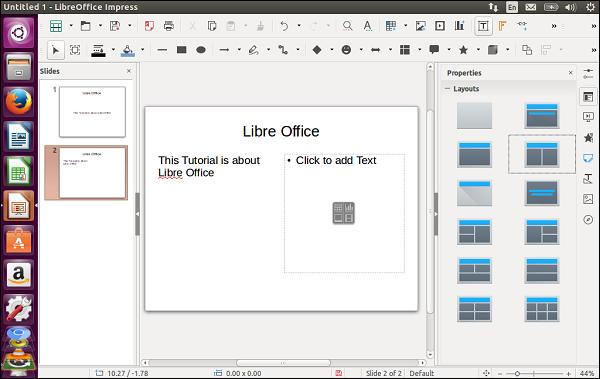
Pros
- Gratis y de código abierto, y viene con la mayoría de los sistemas Linux.
- Te permite editar texto básico en PDFs.
- Permite agregar, eliminar y ajustar imágenes y objetos.
- Funciona en Linux, Windows y macOS.
Contras
- Limitado para ediciones avanzadas como formularios o OCR.
- Puede cambiar el diseño original de algunos PDFs.
- Falta características como combinar, dividir o anotaciones detalladas.
- Complicado y no centrado en características de edición de PDF.
Los usuarios de Ubuntu que buscan un editor de PDF gratuito y básico encontrarán que es un buen ajuste para sus tareas, especialmente si ya están usando el conjunto de aplicaciones LibreOffice.
3. Master PDF Editor
Master PDF Editor es un completo editor PDF para Ubuntu que permite modificar texto, añadir comentarios, resaltar contenido y gestionar formularios. Ofrece funciones avanzadas como combinar o dividir archivos, convertir XPS a PDF e importar o exportar imágenes en formatos como JPG y PNG. Además, garantiza alta seguridad mediante cifrado AES de 256 bits.
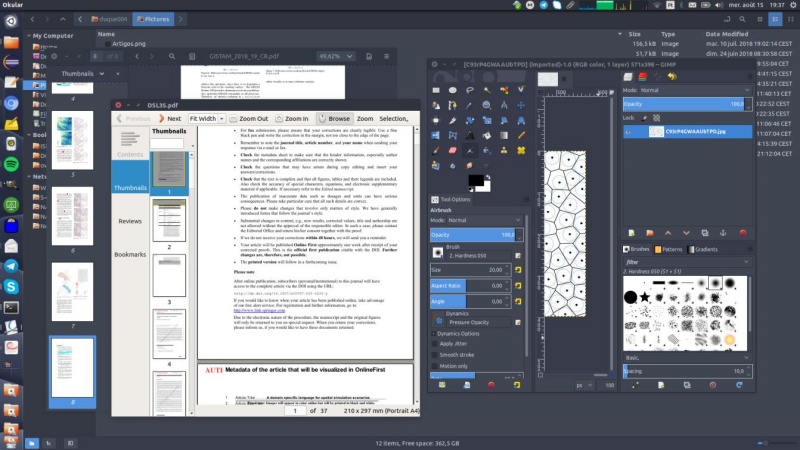
Pros
- Conjunto de herramientas como edición de texto, anotaciones, combinación y creación de formularios.
- Admite Linux, Windows y macOS.
- Admite firmas digitales y cifrado para documentos seguros.
- Interfaz fácil de usar con un diseño limpio.
Contras
- La versión gratuita es limitada y carece de características clave.
- La versión completa puede ser costosa para algunos usuarios.
- No es de código abierto, a diferencia de algunas alternativas gratuitas de Linux.
Este Editor de PDF para Ubuntu es ideal para usuarios que quieran una herramienta para editar, llenar formularios y convertir XPS a PDF. También admite cifrado de 256 bits y te permite agregar firmas manuscritas para documentos seguros y oficiales.
4. PDF Studio
PDF Studio es un editor de PDF comercial y multiplataforma (incluye Ubuntu). Ofrece un conjunto muy completo de herramientas: edición de texto e imágenes, OCR, formularios interactivos, firmas digitales, comentarios y marcado avanzado. Es una alternativa profesional a Adobe Acrobat en Linux.
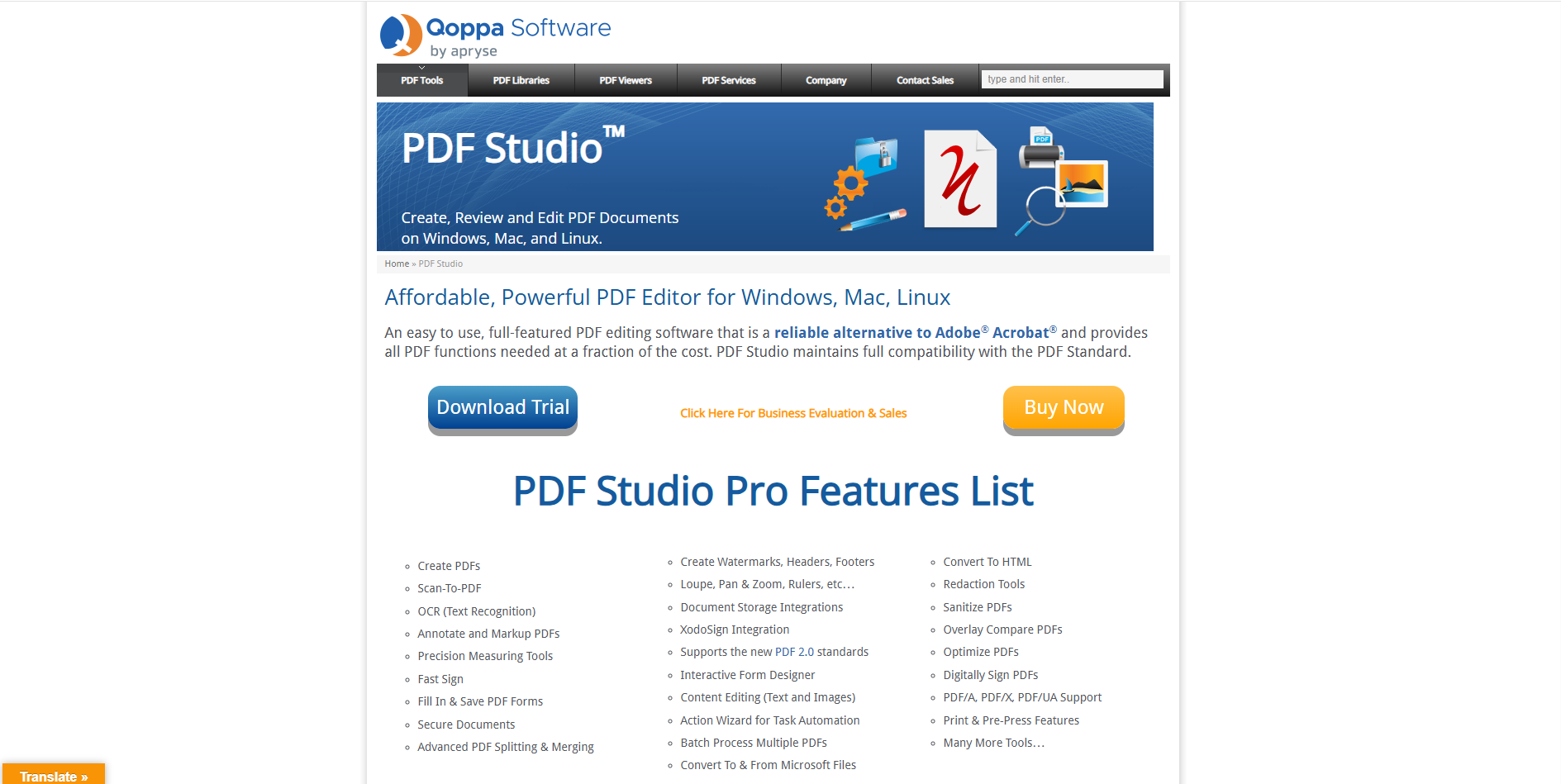
Pros
- Funciones avanzadas comparables a Adobe Acrobat.
- Incluye OCR para reconocer texto en documentos escaneados.
- Compatible con formularios PDF interactivos y firmas digitales.
- Soporta Linux, Windows y macOS.
- Interfaz moderna y actualizaciones regulares.
Contras
- De pago (licencia única, no gratuito).
- Puede ser pesado en equipos con pocos recursos.
- No es de código abierto.
PDF Studio es ideal para profesionales que necesitan un editor PDF completo en Ubuntu, con OCR, edición avanzada y soporte empresarial.
5. PDF Arranger
PDF Arranger es una herramienta ligera y de código abierto para reorganizar páginas de documentos PDF en Ubuntu. No es un editor de texto, pero resulta muy útil para dividir, combinar, rotar o recortar páginas.
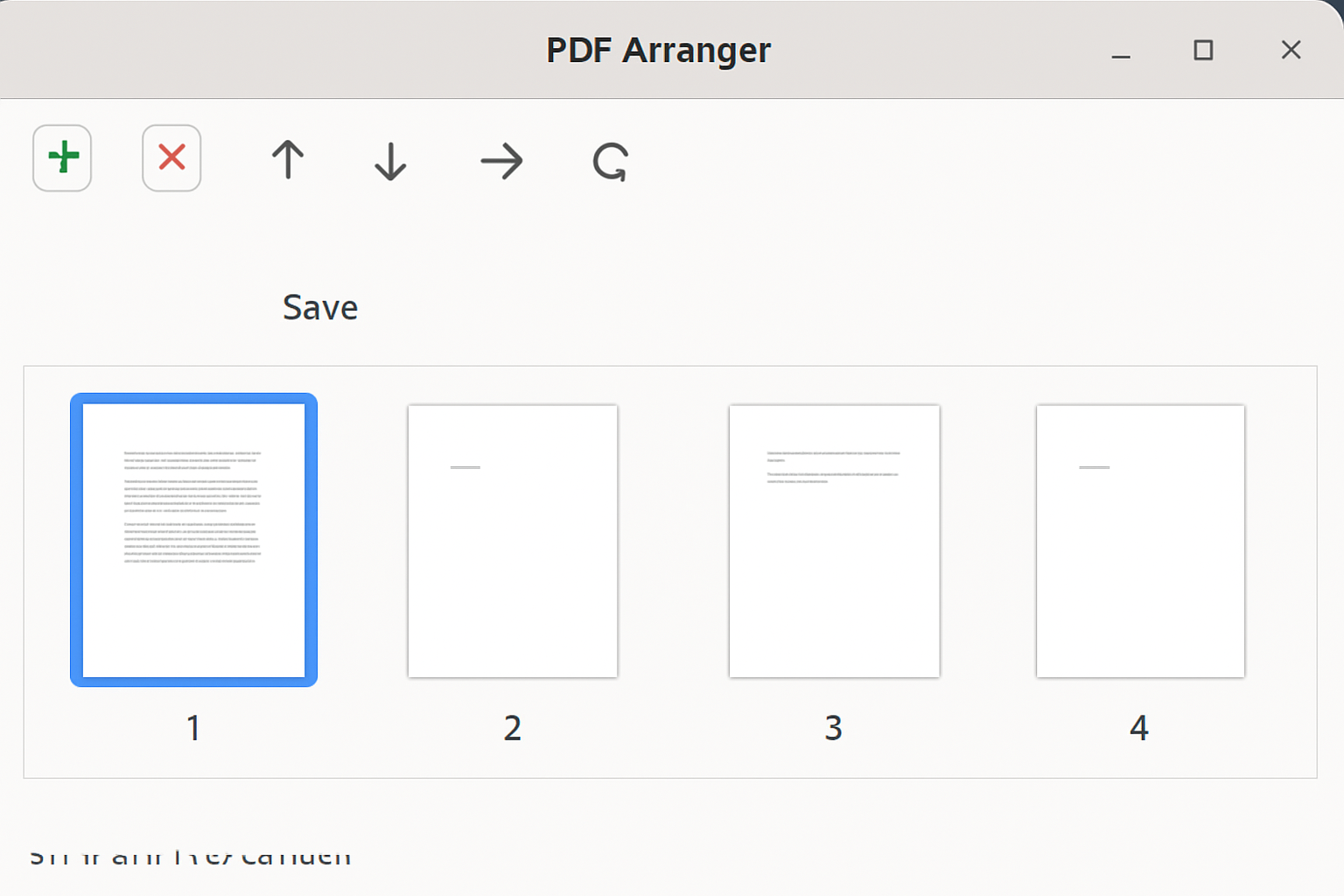
Pros
- Gratis y de código abierto.
- Muy ligero y rápido de usar.
- Ideal para dividir, fusionar y reorganizar páginas.
- Interfaz intuitiva y simple.
- Disponible en la mayoría de repositorios de Linux.
Contras
- No permite editar texto ni imágenes.
- Funciones limitadas frente a editores profesionales.
- Enfocado solo en manipulación de páginas.
PDF Arranger es perfecto si solo necesitas reordenar, dividir o fusionar PDFs sin complicaciones ni consumo de recursos.
6. Xournal++
Xournal++ es un software libre y multiplataforma centrado en la anotación de PDF. Permite escribir a mano con lápiz digital, resaltar texto, añadir comentarios y exportar el resultado. Es muy usado en entornos educativos para tomar apuntes sobre PDFs.
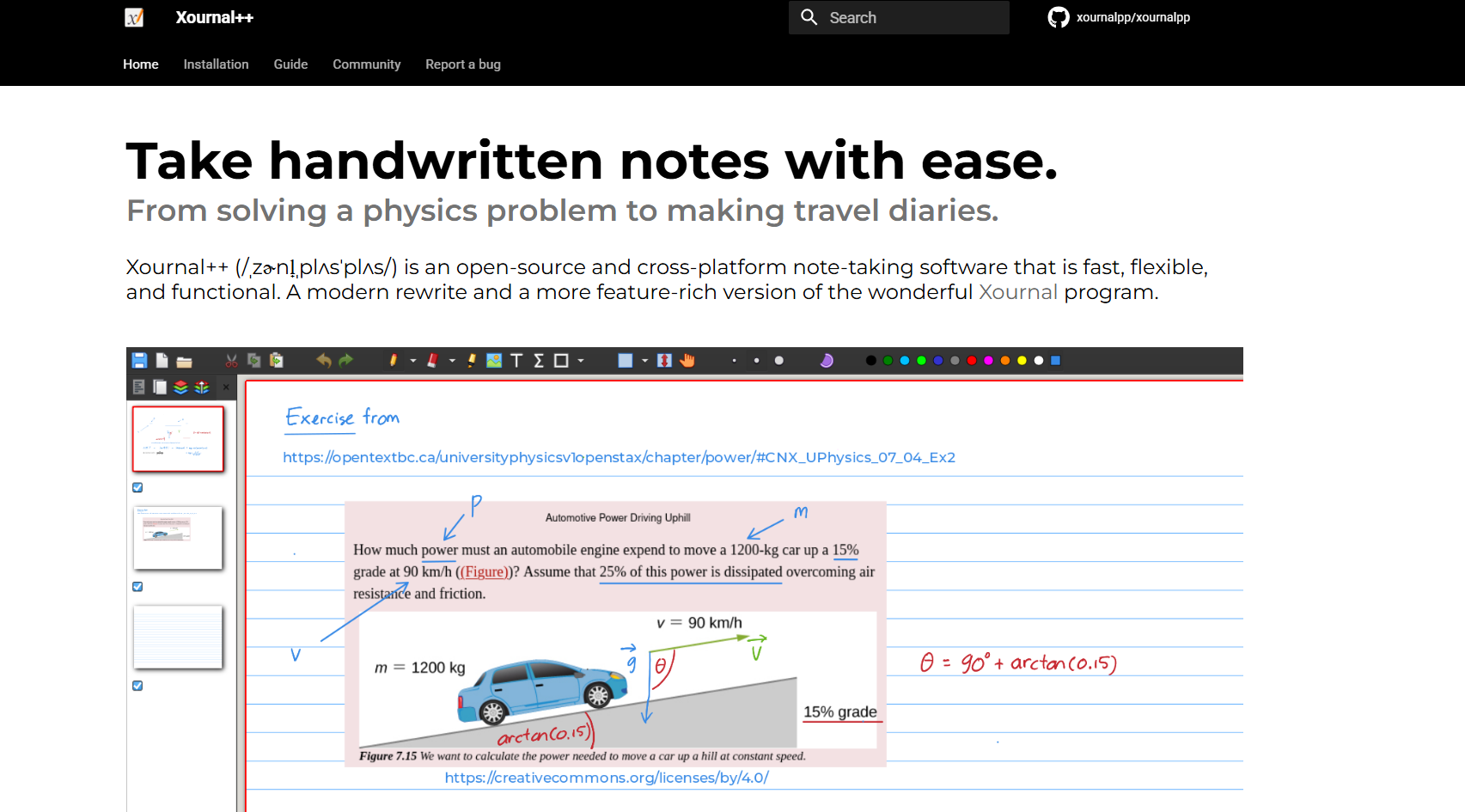
Pros
- Completamente gratuito y de código abierto.
- Compatible con stylus, tablets gráficas y escritura manual.
- Excelente para añadir anotaciones, dibujos y esquemas.
- Ligero y multiplataforma.
- Frecuentemente actualizado por la comunidad.
Contras
- No es un editor de texto PDF completo.
- Interfaz menos pulida que opciones comerciales.
- Pensado sobre todo para anotación, no edición de contenido.
Xournal++ es ideal si buscas tomar apuntes, escribir a mano o anotar PDFs en Ubuntu, especialmente en entornos educativos o de investigación.
7. PDF-XChange Editor
PDF-XChange Editor es una opción avanzada como editor PDF en Ubuntu. Permite editar PDF en Ubuntu, crear formularios interactivos, aplicar sellos y utilizar OCR para trabajar con documentos escaneados. También ofrece herramientas de anotación, compresión de archivos, funciones de seguridad y sincronización en la nube.
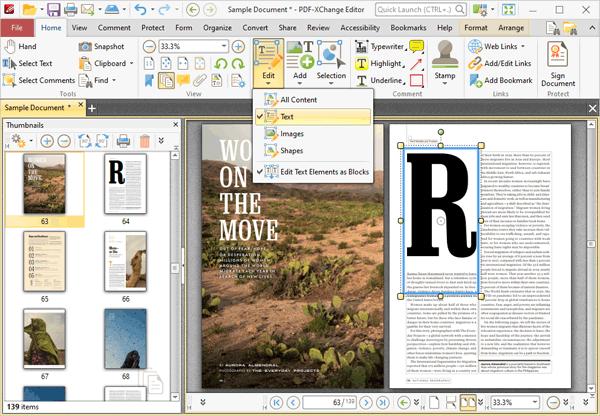
Pros
- Conjunto de herramientas de edición, anotación y conversión.
- Funciona rápido y usa menos recursos del sistema.
- Más económico que Adobe Acrobat.
- Puede leer y convertir texto de documentos escaneados (OCR).
Contras
- No se ejecuta nativo en Linux y necesita configuración adicional.
- Falta algunas características encontradas en Adobe Acrobat.
- La interfaz puede ser difícil de usar para algunos.
- Las actualizaciones pueden borrar la configuración personalizada.
Si ya has usado esta herramienta en Windows, sería útil tener una herramienta familiar en Ubuntu. Además, es ideal si deseas usar OCR para editar y buscar PDFs escaneados.
8. PDF Chain
PDF Chain es un editor PDF para Ubuntu fácil de usar, basado en la interfaz gráfica de PDFtk. Permite editar PDF en Ubuntu combinando hasta 26 archivos, dividiendo páginas, agregando fondos, sellos o archivos adjuntos. También ofrece funciones de cifrado, protección con contraseña, compresión y gestión de formularios.
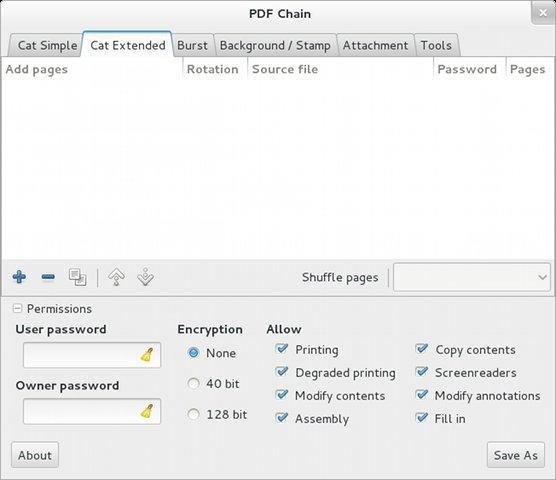
Pros
- Combina, divide y edita PDFs rápidamente.
- Admite diferentes idiomas y caracteres (UTF-8).
- Ligero en recursos del sistema.
- Gratis y de código abierto.
Contras
- Sólo ofrece características básicas de PDF, sin edición avanzada.
- No disponible en el Centro de Software de Ubuntu y necesita instalación manual.
- Puede tener errores menores ya que aún está en desarrollo alpha.
Es ideal para usuarios que buscan una herramienta ligera, gratuita y de código abierto para tareas básicas de PDF en Linux sin usar la línea de comandos.
9. Foxit PDF Reader
Foxit PDF Reader es un editor de PDF para Ubuntu rápido y ligero. Permite abrir archivos grandes con facilidad, utilizar vista con pestañas y añadir anotaciones, resaltar texto o escribir directamente sobre el PDF. También incluye funciones para ampliar, girar, buscar, imprimir y proteger documentos con contraseña.
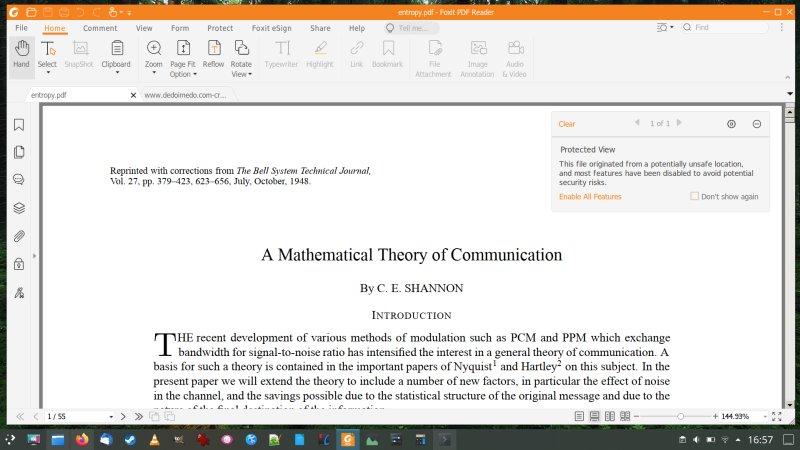
Pros
- Rápido y ligero, incluso con archivos PDF grandes.
- Ofrece herramientas para anotación, llenado de formularios, firma y resaltado.
- Disponible en muchos idiomas.
- Gratis para uso personal.
- Admite Linux, Windows y macOS.
Contras
- Herramientas de edición avanzadas limitadas.
- No es de código abierto.
- Puede tener problemas menores con algunos formatos PDF.
Foxit PDF Reader es una excelente opción para usuarios de Ubuntu que buscan un visor y editor de PDF gratuito, rápido, ligero y confiable con características de seguridad fuertes.
Parte 3: Comparación entre los editores de PDF para Ubuntu
En la tabla siguiente puedes comparar rápidamente los mejores editores de PDF para Ubuntu. Hemos incluido sus características principales, para quién están recomendados, si son gratuitos o de pago, y su nivel de facilidad de uso. De esta manera podrás elegir el editor que mejor se adapte a tus necesidades.
Parte 4: Mejor Editor PDF Gratis para PC [Windows y Mac] - PDNob
Si no eres un usuario de Linux sino de Windows o Mac y buscas un editor de PDF gratuito, no hay nada mejor que Tenorshare PDNob. Es un conjunto completo lleno de herramientas avanzadas de edición, división, combinación y conversión de PDF. Pero eso no es todo lo que ofrece esta herramienta. Aquí tienes lo que obtendrás con él:
Características principales de Tenorshare PDNob PDF Editor
- Unir PDFs: Combina varios archivos en un solo documento sin problemas.
- Editar texto e imágenes: Modifica el contenido directamente en tu PDF.
- Tecnología OCR: Convierte documentos escaneados en texto editable.
- Anotar fácilmente: Resalta, comenta y añade notas para colaborar.
- Convertir formatos: Convierte archivos PDF a Word, Excel, PPT y más.
Cómo editar PDF con Tenorshare PDNob
- Abre PDNob PDF Editor y carga tu archivo PDF haciendo clic en "Abrir PDF" o arrastrando el PDF al espacio de trabajo.
- Haz clic en el botón “Editar” en la barra de herramientas superior y selecciona el texto que deseas modificar. Aparecerá un cuadro de texto que te permitirá cambiar el texto, la fuente, el estilo, el tamaño y el color.
- Para añadir texto nuevo, haz clic en “Agregar texto” en la sección “Editar” y colócalo donde corresponda.
- Para insertar imágenes, haz clic en el botón “Agregar imagen” y selecciona las imágenes que quieras añadir.
- Una vez que hayas realizado todas las modificaciones necesarias, haz clic en el botón "Guardar" en la esquina superior izquierda.
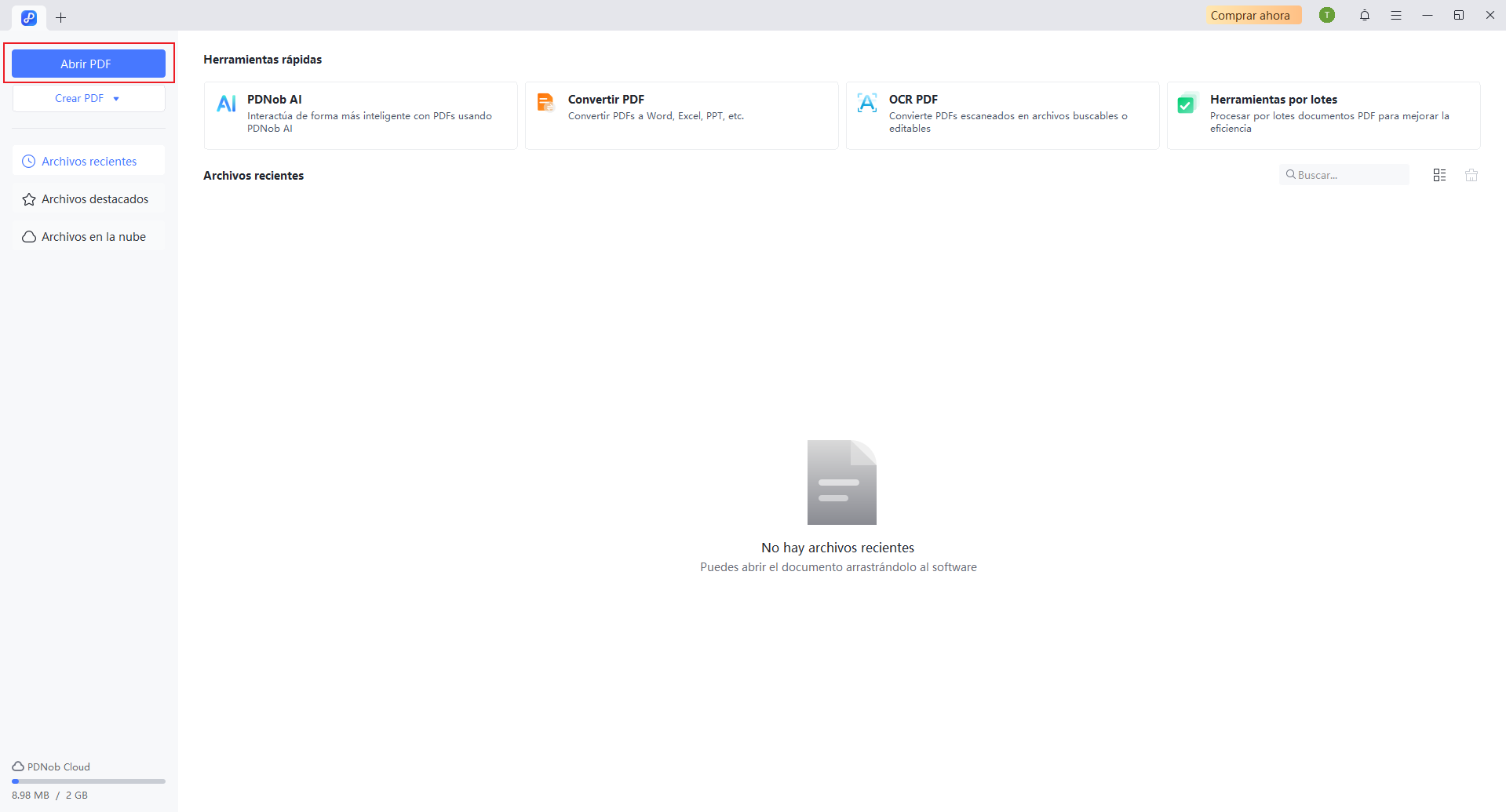
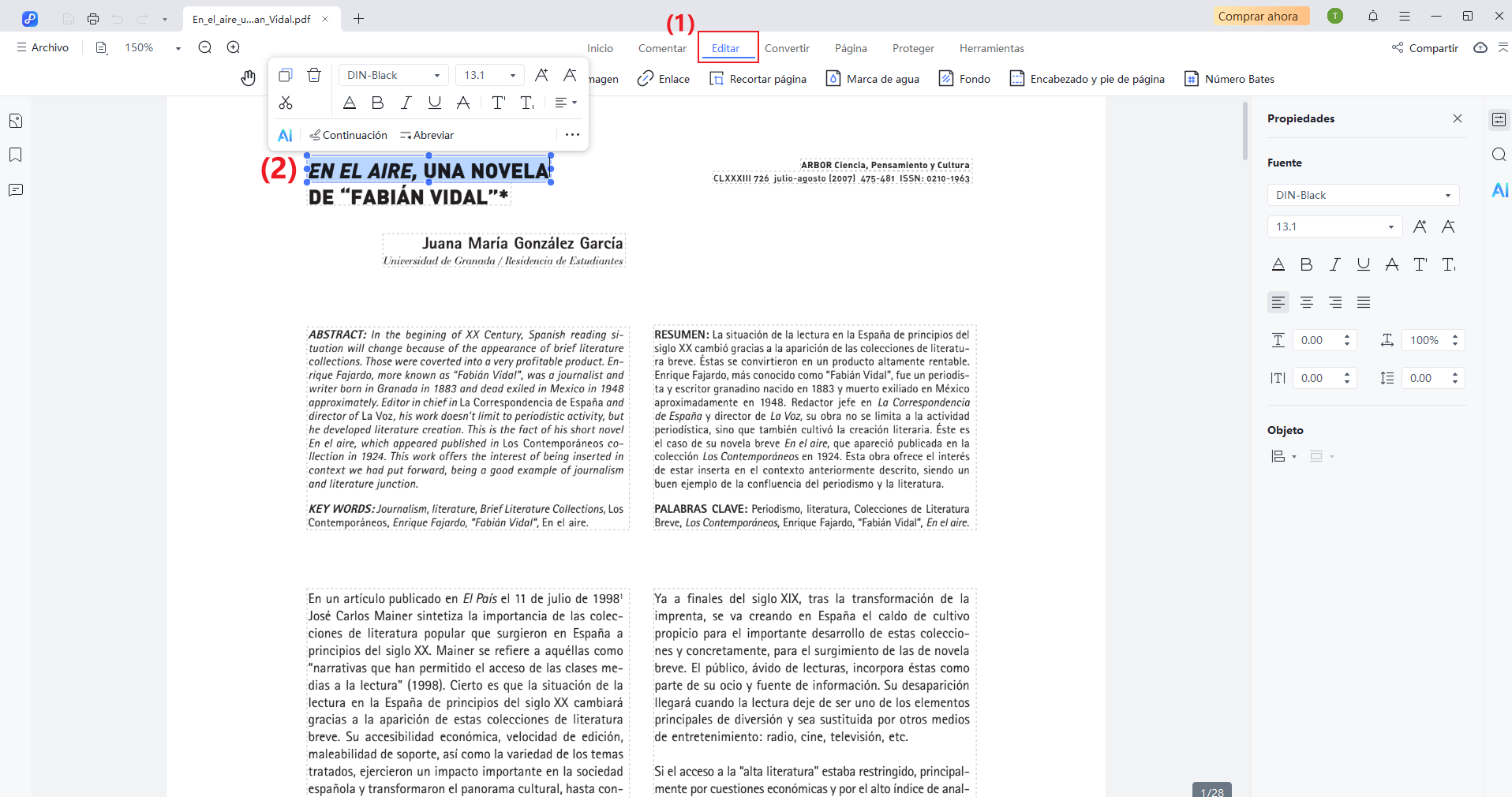
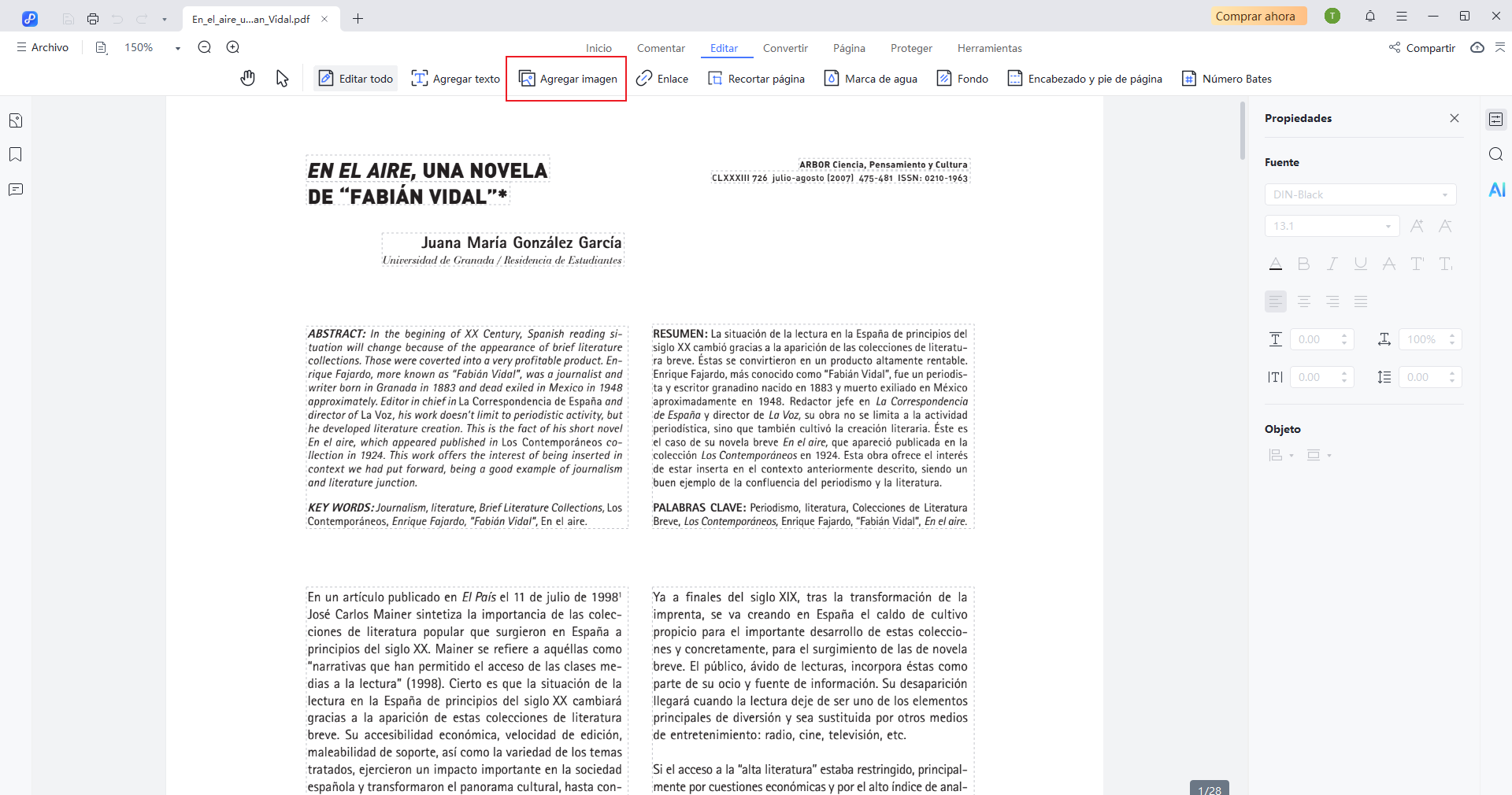
Preguntas frecuentes sobre los editores de PDF para Ubuntu
1. ¿Es posible editar archivos PDF en Ubuntu?
Sí, es completamente posible. Ubuntu ofrece diversas herramientas, tanto gratuitas como de pago, que permiten editar, anotar, firmar y convertir archivos PDF.
2. ¿Cuál es la mejor herramienta para editar formularios PDF en Ubuntu?
Para crear y completar formularios PDF, ONLYOFFICE PDF Editor es una excelente opción. Es gratuito, de código abierto y permite rellenar campos, agregar firmas y guardar cambios fácilmente.
3. ¿Puedo editar un PDF escaneado en Ubuntu?
Sí, puedes hacerlo utilizando herramientas con función OCR (Reconocimiento Óptico de Caracteres). Xodo PDF Studio incluye OCR para convertir imágenes escaneadas en texto editable. Además, Master PDF Editor y LibreOffice Draw permiten editar el texto una vez convertido.
4. ¿Cómo puedo firmar digitalmente un PDF en Ubuntu?
Para firmar digitalmente un PDF, puedes utilizar:
- Master PDF Editor: Permite agregar firmas digitales utilizando certificados.
- Xodo PDF Studio: Ofrece herramientas para firmar documentos de forma segura.
5. ¿Existen editores de PDF gratuitos y fáciles de usar?
Sí, algunas opciones gratuitas y fáciles de usar como Tenorshare PDNob te permite editar, convertir, ordenar tus PDFs de manera sencilla.
6. ¿Cuál es la diferencia entre un editor de PDF de escritorio y uno en línea?
Editores de escritorio: Funcionan sin conexión y suelen ofrecer más funciones avanzadas. Ejemplos: Tenorshare PDNob, Xodo PDF Studio.
Editores en línea: Accesibles desde cualquier navegador, pero requieren conexión a Internet y pueden tener limitaciones en funciones. Ejemplo: iLovePDF.
Conclusión
Hemos analizado los mejores editores de PDF para Ubuntu que permiten editar PDF en Ubuntu de forma eficiente, ya sea para tareas básicas o necesidades más avanzadas. La elección del editor ideal dependerá de tus requerimientos específicos y tu familiaridad con cada herramienta.
Si bien este artículo se enfoca en soluciones para Ubuntu, también destacamos a Tenorshare PDNob como una alternativa poderosa para usuarios de Windows y Mac. Este editor incluye funciones avanzadas como OCR, conversión de formatos, edición inteligente y asistencia mediante IA, lo que lo convierte en una opción completa para una gestión de PDF profesional.


Tenorshare PDNob PDF Editor - Más Inteligente, Más Rápido, Más Fácil
- Lea, resuma y extraiga información de PDF al instante
- Convierta PDF a más de 30 formatos como Word, Excel e imágenes
- Edite texto, imágenes, marcas de agua, enlaces y fondos en PDF
- Precisión OCR del 99% para hacer que los PDFs escaneados sean editables y buscables
Expresa Tu Opinión
luego escribe tu reseña








Por Sofía Martínez
09/12/2025 / PDF Editor
¡100 % Útil!